快手勿扰模式怎么用_勿扰模式开启方法推荐
2024-11-07
大家平时经常使用的视频软件有什么呢,观看视频时都需要登陆个人账号,除了可以直接操作外,远程要怎么退出呢?小编已经为大家整理出来了相关步骤,我们快来一起看看吧。
爱奇艺台湾版本怎么切换
爱奇艺怎么倍速播放 倍速设置步骤介绍
爱奇艺vr功能怎么用 vr功能开启教程

方法/步骤分享:
1、进入手机爱奇艺以后,点击右下角的我的,点击进入设置。
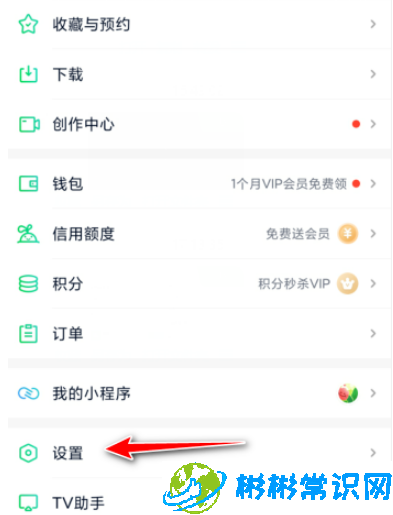
2、在设置中点击进入账号与安全。
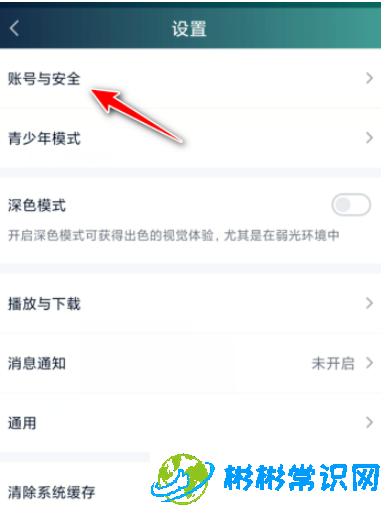
3、在账号与安全界面点击进入设备管理。
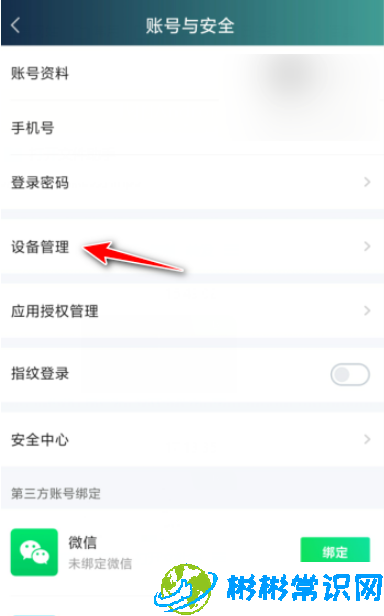
4、点击主设备后面的按钮,通过验证码开启主设备,然后再点击进入在线设备。
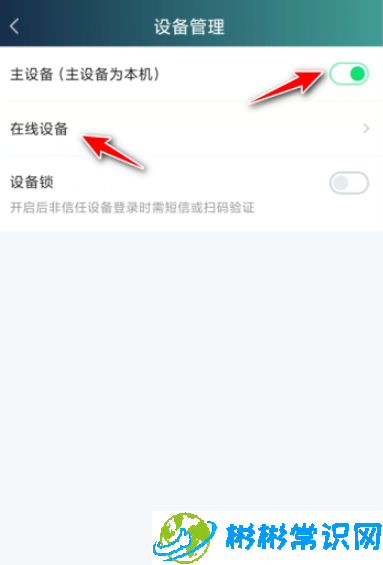
5、找到需要退出登录的设备,点击后面的退出登录按钮即可。
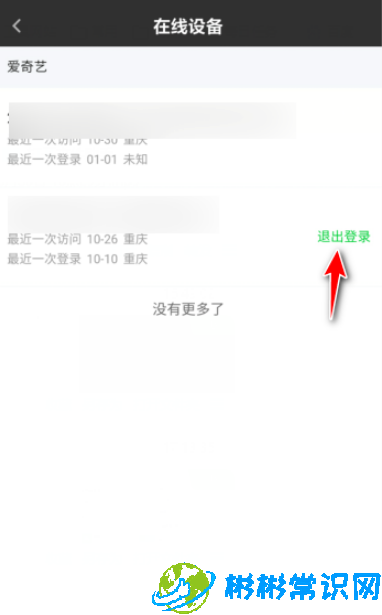
总结:
1、1.进入手机爱奇艺以后,点击右下角的我的。
2.点击进入设置。
3.在设置中点击进入账号与安全。
4.在账号与安全界面点击进入设备管理。
5.点击主设备后面的按钮,通过验证码开启主设备,然后再点击进入在线设备。
6.找到需要退出登录的设备,点击后面的退出登录按钮即可。
好啦本篇内容分享就到这里了,有帮助到大家吗?如果喜欢的话,记得收藏彬彬常识网哟!
版权声明:本文内容由互联网用户自发贡献,该文观点仅代表作者本人。本站仅提供信息存储空间服务,不拥有所有权,不承担相关法律责任。如发现本站有涉嫌抄袭侵权/违法违规的内容,请发送邮件举报,一经查实,本站将立刻删除。
相关文章
2024-11-07
2024-11-07
2024-11-07
2024-11-07
2024-11-07
2024-11-07